Napomene:
-
Ovaj je članak namijenjen korisnicima i administratorima Clipchamp radne verzije, ne odnosi se Clipchamp na osobnu verziju.
-
Prvi je odjeljak za sve koji žele koristiti aplikaciju Clipchamp za stolna računala za Windows. Drugi odjeljak odnosi se na administratore sustava Microsoft 365 koji žele upravljati pristupom aplikaciji u svojoj tvrtki ili ustanovi.
Informacije za Clipchamp korisnike
Imate pravo na korištenje radne verzije programa Clipchamp s preglednikom Microsoft Edge ili Google Chrome ako je vaša tvrtka ili ustanova pretplaćena na odgovarajuću licencu za Microsoft 365 za tvrtke (ili obrazovnu licencu od lipnja 2024.) i ako imate licencu za Clipchamp dodijeljenu vašem računu. Dodatne informacije potražite u članku Kako pristupiti Microsoft Clipchamp pomoću računa tvrtke.
Osim pristupa Clipchamp pregledniku, nudimo i aplikaciju za stolna računala za Windows 10 i Windows 11 izravno pokretanje uređivača videozapisa.
Da biste pokrenuli aplikaciju, potražite je u pretraživanju sustava Windows, što bi trebalo Microsoft Clipchamp u rezultatima. Ako se tamo ne prikazuje, vjerojatno nije dostupan na vašem računalu na poslu. U tom slučaju možete nastaviti pristupati web-Clipchamp u pregledniku.
Dostupnost aplikacije za stolna računala na radnom računalu upravlja administrator sustava Microsoft 365. Aplikacija može biti dostupna na korporativnim uređajima i može odlučiti jesu li i osobne i radne verzije sustava Clipchamp omogućene ili samo poslovne verzije.
Novija verzija aplikacije za stolna računala
Ako aplikaciju Clipchamp za računala koristite na radnom računalu (Windows 10 ili Windows 11) s poslovnim korisnikom sustava Microsoft 365 i imate instaliranu najnoviju verziju aplikacije, pokretanjem te aplikacije automatski ćete se prijaviti u Clipchamp za poslovne račune. Verzija aplikacije s tim novim ponašanjem trenutno se uvodi i postupno postaje dostupna tvrtkama ili ustanovama sustava Microsoft 365.
Broj verzije je 3.x; najmanje 3.0.10020.
Broj verzije aplikacije Clipchamp za stolna računala možete provjeriti na računalu tako da otvorite izbornik Start, odaberete Sve aplikacije, pomaknete se na Microsoft Clipchamp, desnom tipkom miša kliknete stavku, a zatim odaberete Više >postavke aplikacije.
Ako vam se na računalu ne prikazuje aplikacija Clipchamp za stolna računala ili verzija koju imate ne funkcionira s vašim poslovnim računom, vjerojatno vam najnovija verzija aplikacije još nije dostupna ili podrška za poslovni račun u njemu još nije omogućena.
U ovoj novoj verziji aplikacije za stolna računala moguće je i prijaviti se u osobnu verziju sustava Clipchamp ako vam vaša tvrtka ili ustanova sa sustavom Microsoft 365 dopušta korištenje osobnog ili obiteljskog Microsoftova računa na upravljanom uređaju.
Starija verzija aplikacije za stolna računala
Ako Clipchamp na računalu, ali imate instaliranu stariju verziju aplikacije (ispod verzije 3), podržava samo osobne ili obiteljske Microsoftove račune i ne podržava poslovne račune.
U tom ćete slučaju vidjeti jedan od sljedeća dva zaslona kada otvorite aplikaciju i prijavite se u Windows pomoću računa tvrtke.
1)
Ako vaša tvrtka ili ustanova blokira pristup Clipchamp osobnoj verziji, taj će vam se zaslon prikazati kada se aplikacija pokrene.
Ako odaberete Pokreni Clipchamp za posao, otvorit će se novi prozor preglednika i Clipchamp web-aplikaciju sustava Microsoft 365 u kojoj možete početi uređivati videozapise.
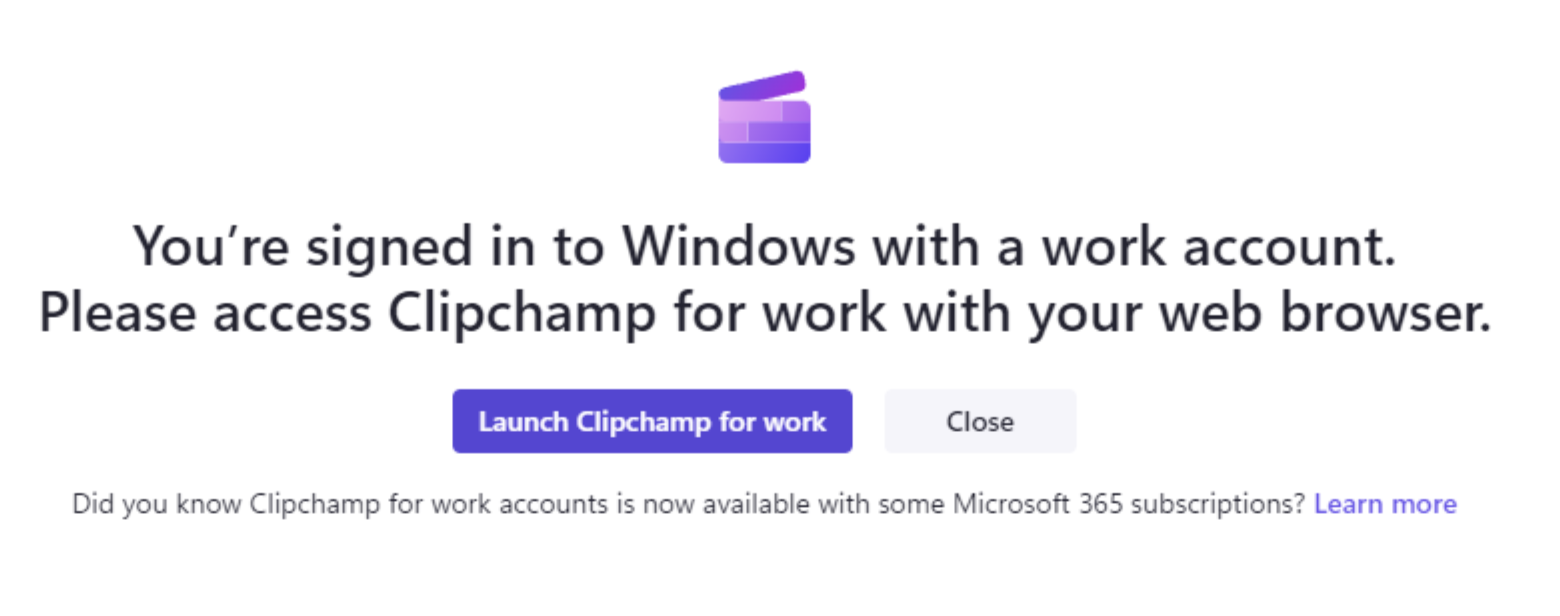
2)
Osim toga, ako je u vašoj tvrtki ili ustanovi omogućen pristup za osobne i poslovne račune, vidjet ćete ovaj zaslon.
Odabirom mogućnosti Clipchamp za posao otvorit će se novi prozor preglednika i Clipchamp microsoft 365 web-aplikacije.
Odabirom sivog gumba Koristi drugi račun Clipchamp stranicu za prijavu osobnog računa u aplikaciji za stolna računala.
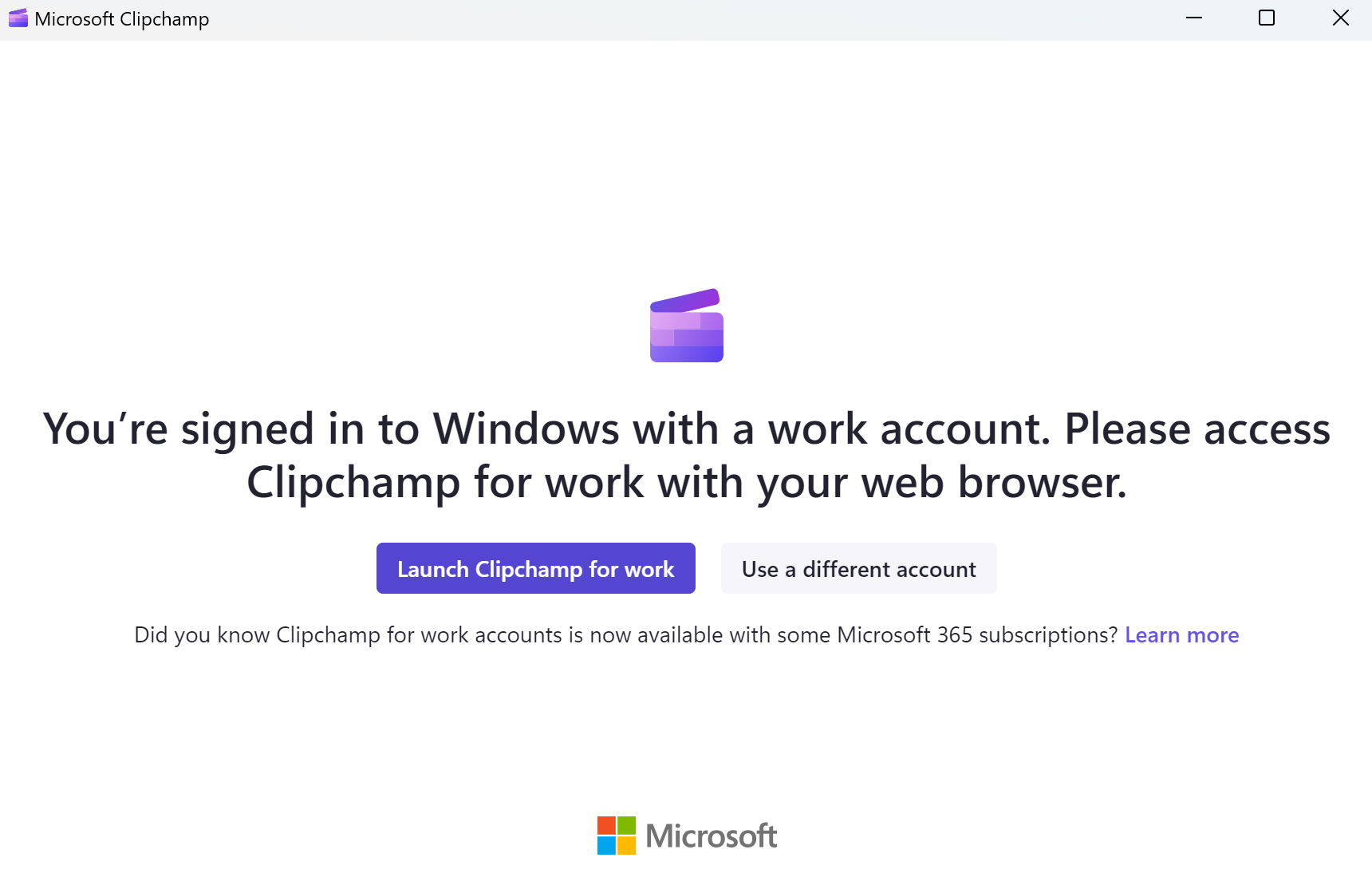
Informacije za administratore okruženja Microsoft 365
Napomena: Sljedeće su informacije administratori koji žele upravljati načinom Clipchamp korisnicima u tvrtki ili ustanovi.
Do nedavno, aplikacija Clipchamp za stolna računala nije podržavala račune za AAD/Entra ID i funkcionirala samo s Microsoftovim osobnim ili obiteljskim računima. To se sada mijenja, a nedavne verzije aplikacija nude podršku za poslovne račune.
To znači da vaši krajnji korisnici mogu Clipchamp putem aplikacije za stolna računala za Windows 10 i Windows 11, uz pristup Clipchamp pregledniku (Edge ili Chrome).
-
Verzije aplikacija do 2.9.x prikazat će ponašanje kao što je opisano u odjeljku Starija verzija aplikacije za stolna računala.
-
Verzije aplikacija od 3.x nadalje (najmanje 3.0.10020) prikazat će ponašanje kao što je opisano u odjeljku Novija verzija aplikacije za stolna računala.
Upravljanje pristupom aplikaciji Clipchamp za stolna računala
Dostupnost aplikacije za stolna računala Clipchamp možete upravljati putem Intune. To funkcionira isto kao i upravljanje drugim aplikacijama iz trgovine Microsoft Store. Pročitajte sljedeće: Dodavanje aplikacija iz trgovine Microsoft Store Microsoft Intune.
U nekim je okolnostima moguće da je prethodna verzija aplikacije Clipchamp za stolna računala već instalirana na računalima krajnjih korisnika. Ili je instalirana iz trgovine Microsoft Store, ako je Trgovina omogućena na vašem klijentu ili je aplikacija bila dio Windows 11 ažuriranja.
U tom slučaju preporučujemo ažuriranje aplikacije, čime će se osigurati prikaz ponašanja opisanog u ovom članku.
Glavna je prednost to što će vaši korisnici biti usmjereni na ispravnu verziju programa Clipchamp i neće sletjeti u osobnoj verziji programa Clipchamp umjesto na njegovu verziju nenamjerno. Također će se osigurati da vaši krajnji korisnici mogu koristiti Clipchamp bez potrebe za pokretanjem web-preglednika.
Upravljanje pristupom Clipchamp općenito
Osim upravljanja pristupom aplikaciji sustava Clipchamp za Windows, možete upravljati cjelokupnim pristupom sustavu Clipchamp i osobnim i radnim verzijama sustava Clipchamp. Pročitajte članak Omogućivanje i onemogućivanje Clipchamp korisnicima u tvrtki ili ustanovi.










